Remote Desktop Manager permet d'utiliser un Authentificateur (TOTP) tel que l'application mobile Workspace ou une autre application d'authentification pour fournir une couche de sécurité supplémentaire lors de l'ouverture d'une source de données.
Avant de commencer la configuration, assurez-vous d'avoir installé l'application mobile Workspace ou une autre application d'authentification sur un appareil pris en charge.
Si ce n'est pas déjà fait, suivre d'abord ces étapes de configuration de l'authentification multifacteur.
Après avoir sélectionné le type A2F Authentificateur (TOTP), cliquer sur Configurer.
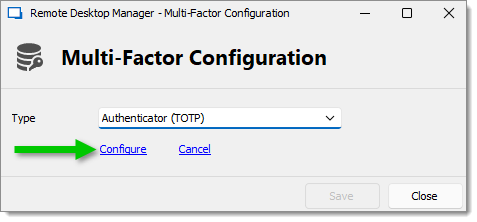
Scanner le code QR qui apparaît dans la fenêtre de Configuration de l'authentificateur avec l'application de votre appareil.
Entrer le code de validation fourni par l'Authenticator (TOTP).
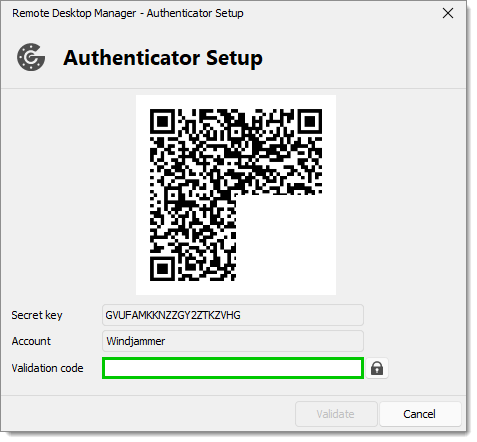
Cliquer sur Valider.
Relancer Remote Desktop Manager pour être invité à entrer le code Authenticator (TOTP).
Si ce n'est pas déjà fait, suivre d'abord ces étapes de configuration de l'authentification multifacteur.
Après avoir sélectionné le type A2F Authentificateur (TOTP), cliquer sur Configurer.
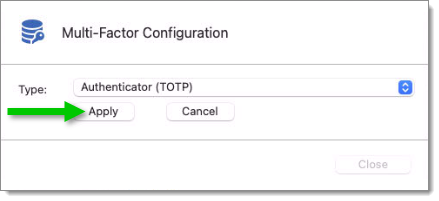
Scanner le code QR qui apparaît dans la fenêtre de Configuration de l'authentificateur avec l'application de votre appareil.
Entrer le code de validation fourni par l'Authenticator (TOTP).
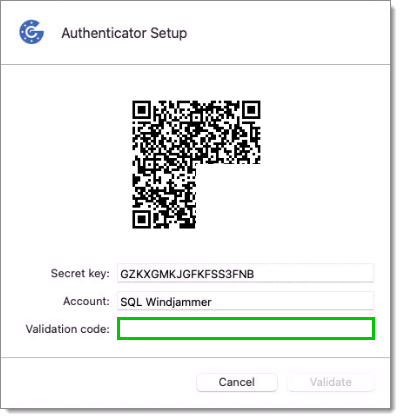
Cliquer sur Valider.
Relancer Remote Desktop Manager pour être invité à entrer le code Authenticator (TOTP).